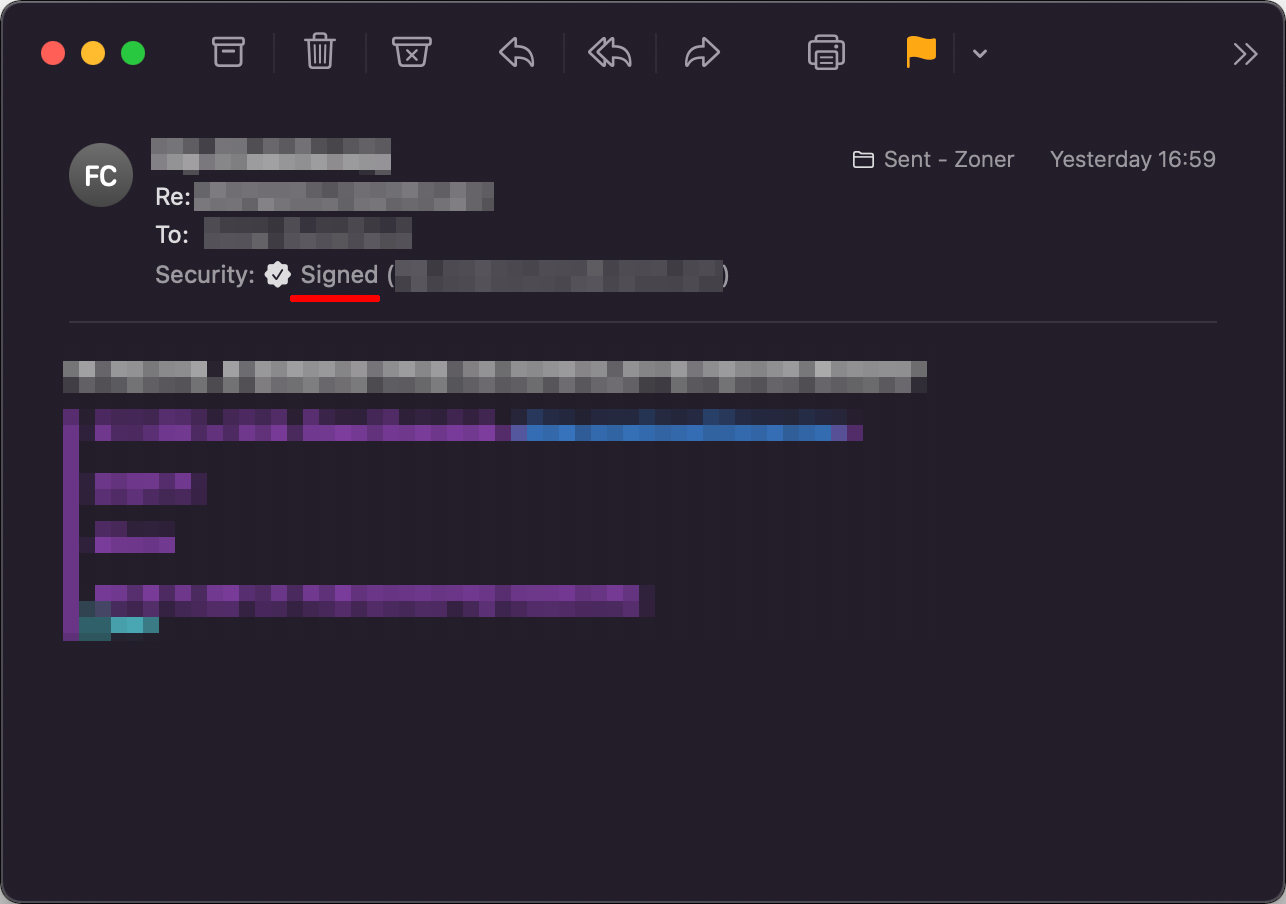Certificat S/MIME sur macOS Monterey
10 nov. 2021 | Jindřich Zechmeister
Apple a commencé à déployer la nouvelle version de son système d'exploitation appelée macOS Monterey. Cet article explique comment obtenir, importer et commencer à utiliser un certificat S/MIME pour signer vos e-mails. L'ensemble du processus est plus simple sur macOS que sur Windows. Essayez !
Obtenir un certificat
Un certificat S/MIME permet de signer numériquement et chiffrer vos e-mails. Pour l'obtenir, passez la commande et validez le lien de confirmation envoyé par email de l'AC Digicert. Il est toujours envoyé à l'adresse email indiquée dans le certificat (pour laquelle le certificat sera émis).
Un clic sur le lien de confirmation validera la commande et le certificat est émis immédiatement.
Importer le certificat
Le fichier de certificat doit disposer d’une extension .pfx. Pour cela, connectez-vous à votre espace client de SSLmarket et sélectionnez l'option Générer un fichier .pfx. Vous aurez besoin du fichier de la clé privée que vous avez enregistrée lors de la commande. Choisissez votre mot de passe (pour la protection du fichier .pfx) et enregistrez le fichier.
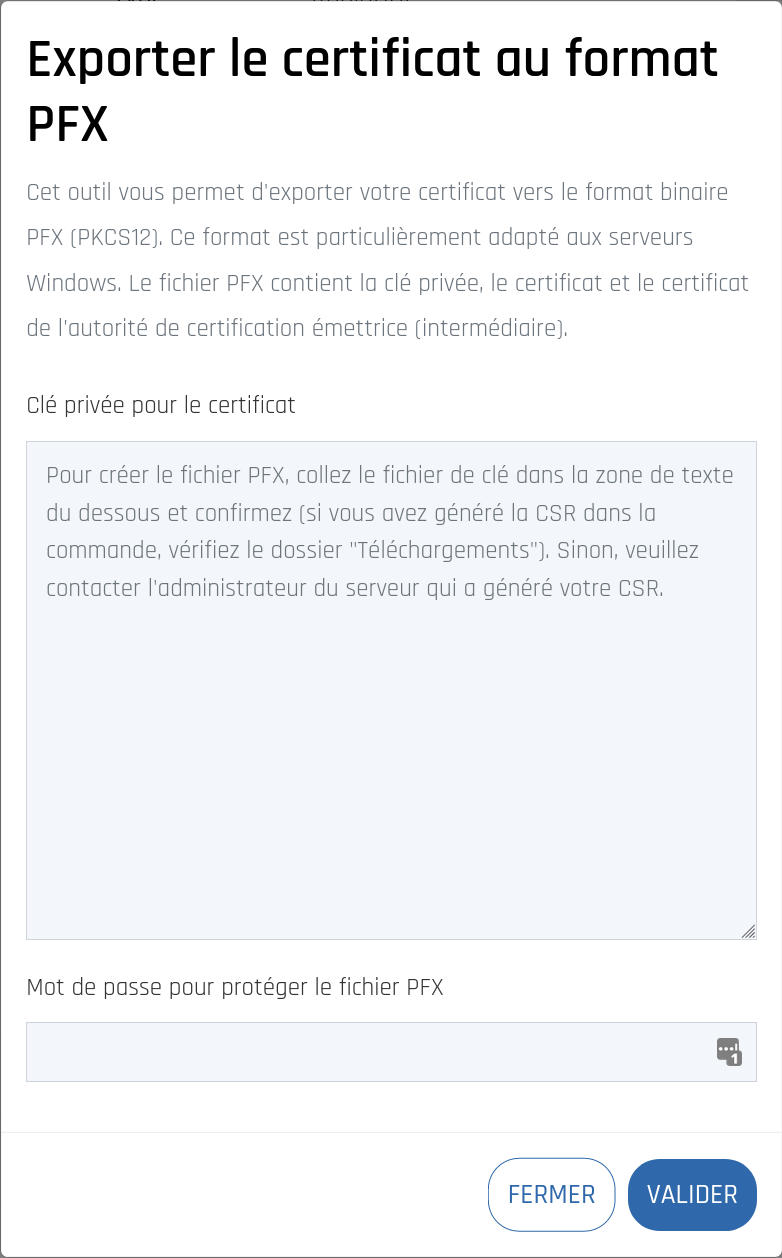
Pour importer le certificat dans Trousseaux d’accès, double-cliquez sur ce fichier .pfx et importez le certificat S/MIME au dossier de certificats SSL (l'assistant d'importation du certificat démarre automatiquement). Sélectionnez le trousseau "login". Ne sélectionnez pas d'autres trousseaux, vous devriez entrer le mot de passe pour le déverrouiller.
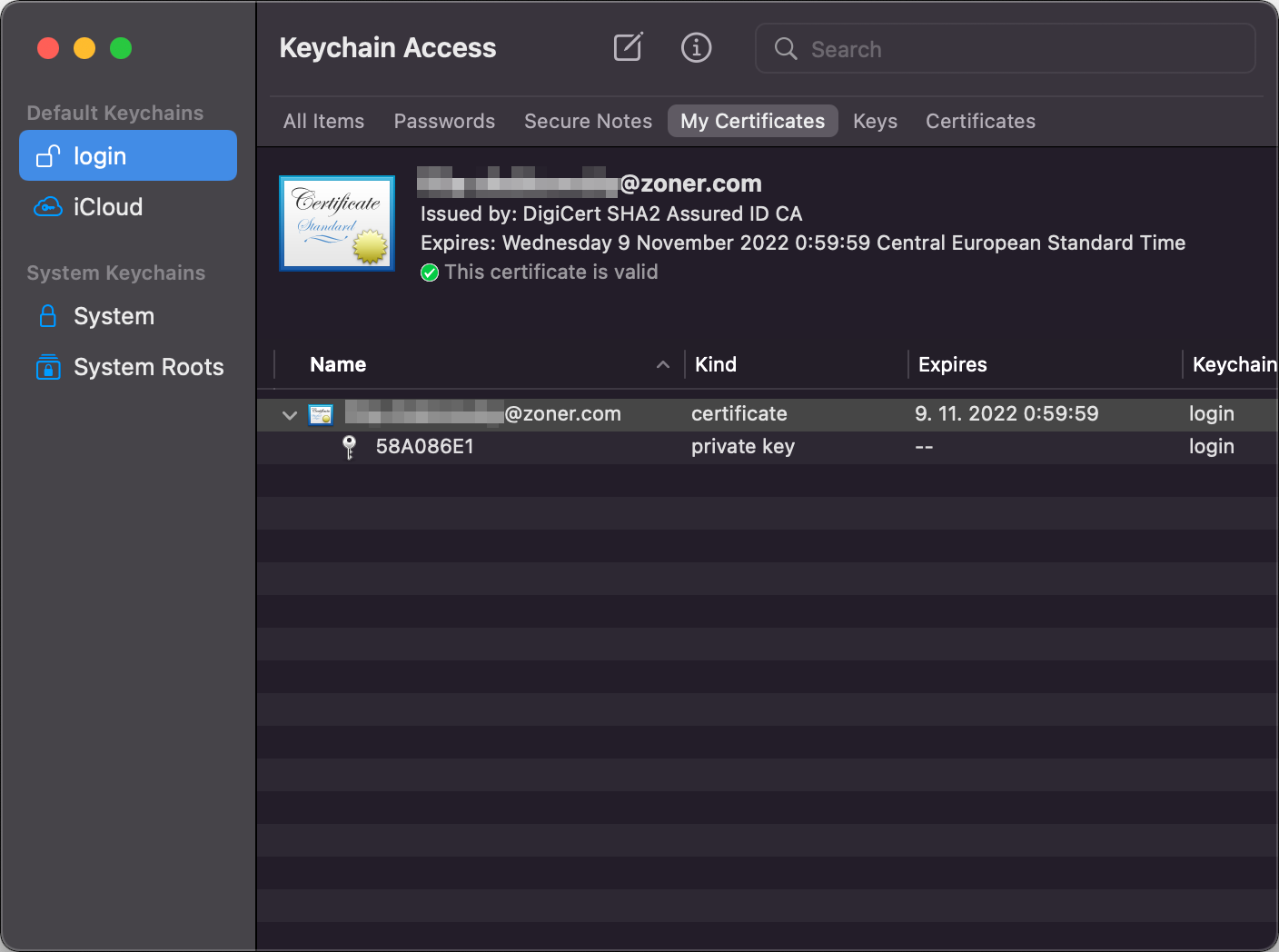
Utiliser le certificat
La signature est simple. L'application Mail reconnaît que vous disposez d'un certificat S/MIME et choisit la signature du message. Une petite icône de sceau bleu dans la partie droite indique le message signé. Pour le chiffrement (cadenas bleu), vous devez d’abord disposer d'un certificat S/MIME du destinataire (vous avez échangé des e-mails signés).
Si vous ne souhaitez pas signer le message, cliquez sur le sceau pour désactiver la signature. Le message sera envoyé sans signature.
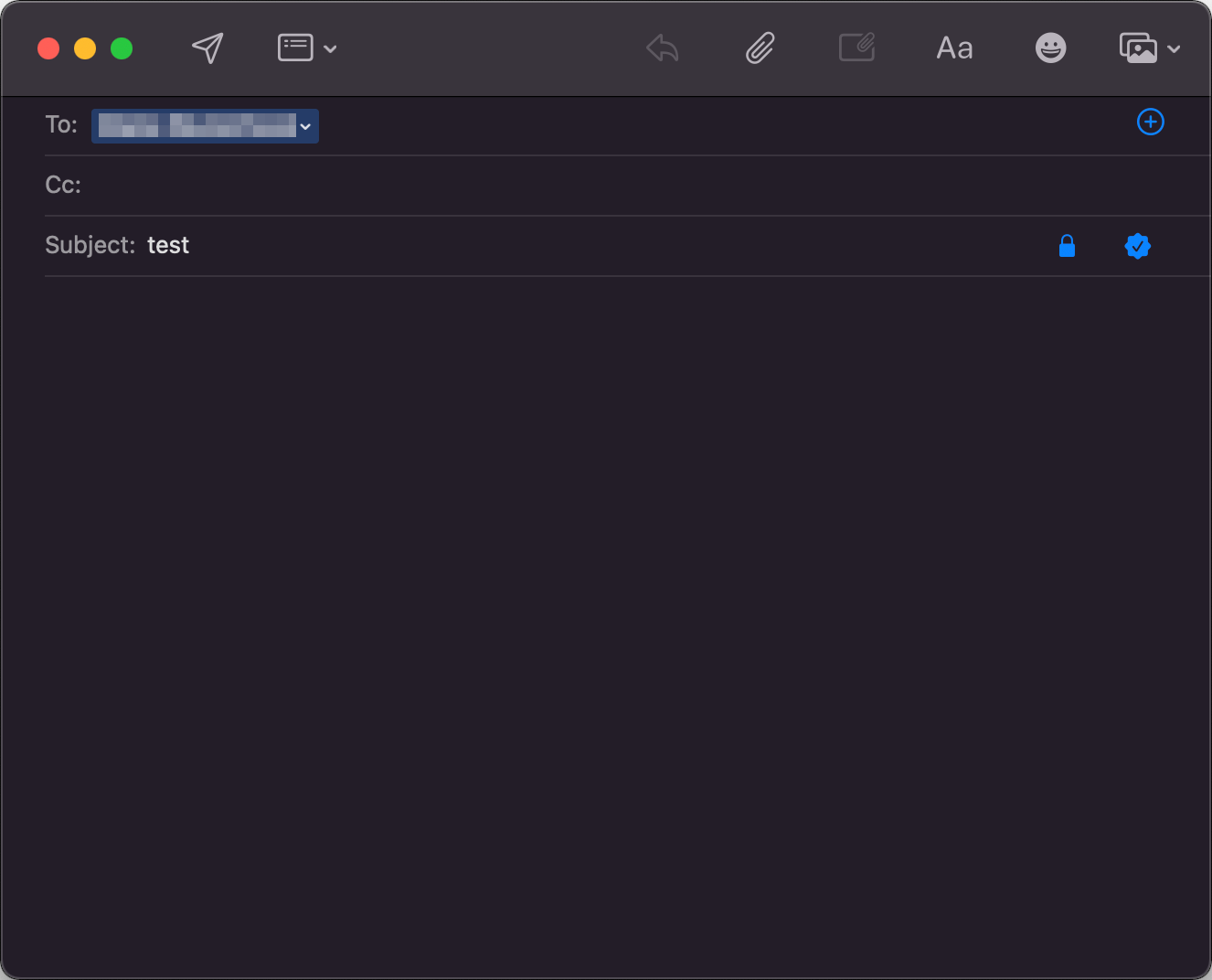
Le symbole de signature sera bien visible dans le client de messagerie du destinataire. Pour lui c'est la preuve que le message provient bien de cette personne et qu'il n'a été modifié. Si l'expéditeur dispose d'un certificat de classe 2, vous pouvez authentifier non seulement son adresse e-mail, mais également son nom et son entreprise.